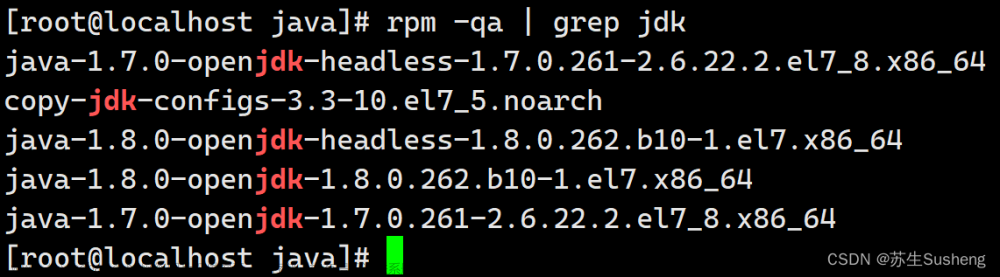一、libreoffice简介
LibreOffice 是一款开放源代码的自由免费全能办公软件,可运行于 Microsoft Windows, GNU/Linux 以及 macOS 等操作系统上。它包含了 Writer, Calc, Impress, Draw, Math 以及 Base 等组件,可分别用于文本文档、电子表格、幻灯片演示文稿、绘图文档、数学公式编辑、数据库管理等工作。LibreOffice 支持各种文档格式。除了它原生支持的开放文档格式 (OpenDocument Format, ODF) 外,它还支持许多的非开放格式,比如微软的 Microsoft® Word, Excel, PowerPoint 以及 Publisher 的格式等。
LibreOffice和OpenOffice是两个开源办公软件套件,都是基于同一个代码库(原始的OpenOffice.org项目)开发的。在2010年,由于对OpenOffice.org的管理和发展方向不满意,一些开发者分离出了LibreOffice项目,成立了The Document Foundation(TDF)来管理该项目。因此,LibreOffice和OpenOffice之间存在很大的相似性和互相借鉴,但它们是由不同的组织和开发者团队维护和发展的。目前LibreOffice已经成为了开源办公软件领域的主要代表之一,而OpenOffice则已经逐渐退出了主流市场。博文是在centos7.9操作系统下安装libreoffice为例进行试验。
二、安装方式——YUM安装
1、yum安装libreoffice
[root@s178 opt]# yum install -y libreoffice
…
Installed:
autocorr-zh.noarch 1:5.3.6.1-25.el7_9 libreoffice.x86_64 1:5.3.6.1-25.el7_9 libreoffice-langpack-zh-Hans.x86_64 1:5.3.6.1-25.el7_9
…
2、版本验证
[root@s178 opt]# libreoffice --version
LibreOffice 5.3.6.1 30(Build:1)
三、安装方式——rpm包安装
1、下载软件包
我们登录libreoffice官网,根据操作系统环境选择对应的软件包,我们需要下载主程序包、中文语言支持包、帮助手册软件包,将压缩包下载到/opt目录下。
[root@s178 opt]# wget https://download.documentfoundation.org/libreoffice/stable/7.5.4/rpm/x86_64/LibreOffice_7.5.4_Linux_x86-64_rpm.tar.gz
[root@s178 opt]# wget https://download.documentfoundation.org/libreoffice/stable/7.5.4/rpm/x86_64/LibreOffice_7.5.4_Linux_x86-64_rpm_langpack_zh-CN.tar.gz
[root@s178 opt]# wget https://download.documentfoundation.org/libreoffice/stable/7.5.4/rpm/x86_64/LibreOffice_7.5.4_Linux_x86-64_rpm_helppack_zh-CN.tar.gz
[root@s178 opt]# ll
total 233696
-rw-r–r–. 1 root root 3116300 Jun 2 21:37 LibreOffice_7.5.4_Linux_x86-64_rpm_helppack_zh-CN.tar.gz
-rw-r–r–. 1 root root 915283 Jun 2 21:37 LibreOffice_7.5.4_Linux_x86-64_rpm_langpack_zh-CN.tar.gz
-rw-r–r–. 1 root root 235265947 Jun 2 21:37 LibreOffice_7.5.4_Linux_x86-64_rpm.tar.gz
2、安装主程序软件包
将下载的主程序软件包解压后使用rpm方式安装,可以使用*.rpm通配符的方式安装RPMS目录下的所有RPM包。安装完成后就会生成/opt/libreoffice7.5/目录,就是libreoffice7.5软件的实际安装目录。
[root@s178 opt]# tar -zxvf LibreOffice_7.5.4_Linux_x86-64_rpm.tar.gz
[root@s178 opt]# cd LibreOffice_7.5.4.2_Linux_x86-64_rpm/RPMS/
[root@s178 RPMS]# rpm -ivh *.rpm
…
42:libreoffice7.5-freedesktop-menus-################################# [100%]
/bin/update-desktop-database
/bin/update-mime-database
/bin/gtk-update-icon-cache
/bin/update-desktop-database
/bin/update-desktop-database
3、安装中文语言包
安装中文语言包中的所有rpm包。
[root@s178 opt]# tar -zxvf LibreOffice_7.5.4_Linux_x86-64_rpm_langpack_zh-CN.tar.gz
[root@s178 opt]# cd LibreOffice_7.5.4.2_Linux_x86-64_rpm_langpack_zh-CN/RPMS/
[root@s178 RPMS]# rpm -ivh *.rpm
Preparing… ################################# [100%]
Updating / installing…
1:libobasis7.5-zh-CN-7.5.4.2-2 ################################# [ 50%]
2:libreoffice7.5-zh-CN-7.5.4.2-2 ################################# [100%]
4、安装中文离线帮助rpm包
安装中文离线帮助文件中的所有rpm包。
[root@s178 opt]# tar -zxvf LibreOffice_7.5.4_Linux_x86-64_rpm_helppack_zh-CN.tar.gz
[root@s178 opt]# cd LibreOffice_7.5.4.2_Linux_x86-64_rpm_helppack_zh-CN/RPMS/
[root@s178 RPMS]# rpm -ivh *.rpm
Preparing… ################################# [100%]
Updating / installing…
1:libobasis7.5-zh-CN-help-7.5.4.2-2################################# [100%]
5、版本验证
[root@s178 RPMS]# libreoffice7.5 --version
LibreOffice 7.5.4.2 36ccfdc35048b057fd9854c757a8b67ec53977b6
四、libreoffice使用简介
1、查看libreoffice7.5命令
查看libreoffice7.5命令我们可以发现这个命令是软连接到了soffice命令上,实际上libreoffice和openoffice都是基于openoffice.org项目开发的,可以理解libreoffice是openoffice的更新迭代版本。
2、开启接口服务
同openoffice一样,我们可以使用相同的参数开启soffice服务,用于word转换为pdf的服务。
3、命令方式word转PDF
因为libreoffice一直保持持续的更新,不仅支持doc文档,也支持docx格式。
[root@s178 tmp]# libreoffice7.5 --headless --convert-to pdf w20230618.doc
convert /tmp/w20230618.doc -> /tmp/w20230618.pdf using filter : writer_pdf_Export
[root@s178 tmp]# libreoffice7.5 --headless --convert-to pdf 添加进程监控的方法.docx
convert /tmp/添加进程监控的方法.docx -> /tmp/添加进程监控的方法.pdf using filter : writer_pdf_Export文章来源:https://www.toymoban.com/news/detail-713515.html
4、批量word转PDF
[root@s178 tmp]# libreoffice7.5 --headless --convert-to pdf *.doc --outdir /tmp/test文章来源地址https://www.toymoban.com/news/detail-713515.html
到了这里,关于Linux之libreoffice安装的文章就介绍完了。如果您还想了解更多内容,请在右上角搜索TOY模板网以前的文章或继续浏览下面的相关文章,希望大家以后多多支持TOY模板网!